语言栏是指桌面右下角的输入法,一般任务栏都会给语言栏一个单独的位置。我们可以通过语言栏上的按钮进行文本服务相关的工作。有时候也会出现语言栏不见的情况,不用担心,解决方法很简单。接下来,小编就给大家介绍一下win7语言栏不见的解决步骤
win7系统历经10年之久,却依然深受大家喜爱。不过近来有些使用win7系统的小伙伴反映,桌面右下角的语言栏不见了。这是怎么回事呢?有什么解决方法吗?下面,小编就教大家如何寻回语言栏。
方法一、
1、右击任务栏,选择工具栏。
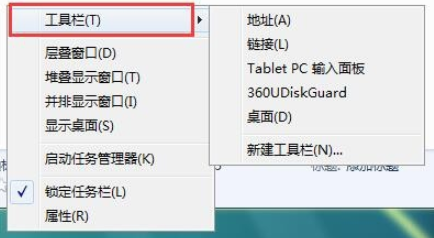
win7语言栏不见了电脑图解1
2、勾选语言栏,完成
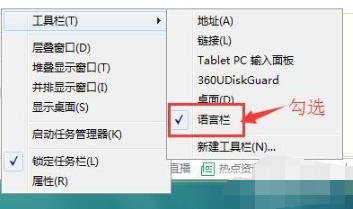
win7电脑图解2
方法二、
1、点击桌面开始按钮,选择控制面板
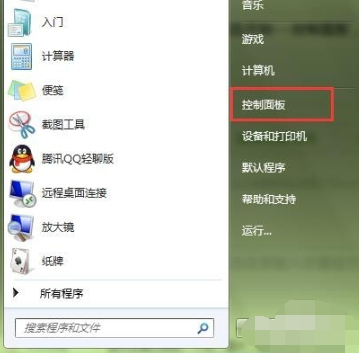
win7语言栏不见了电脑图解3
2、接着我们点击"区域与语言"
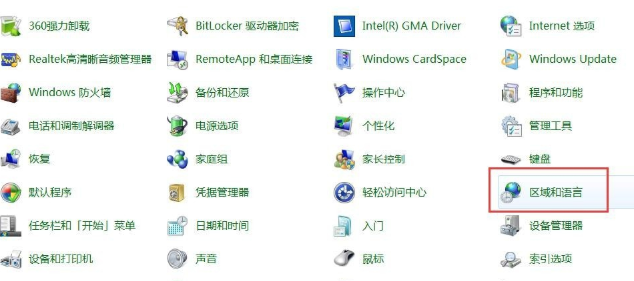
win7没有语言栏电脑图解4
3、在“区域与语言”窗口中选择上方的"键盘和语言"选项,然后点击"更改键盘"。
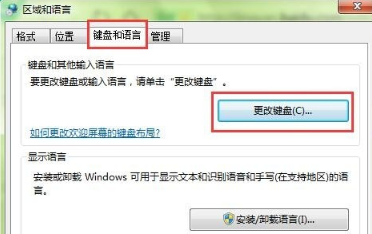
语言栏电脑图解5
4、弹出“文本服务与输入语言”对话框,根据下图勾选选项。
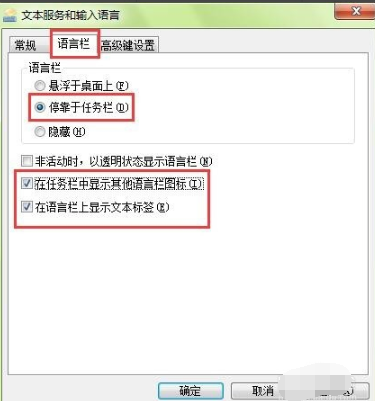
语言栏电脑图解6
5、点击应用、确定。语言栏图标又显示到屏幕下方。
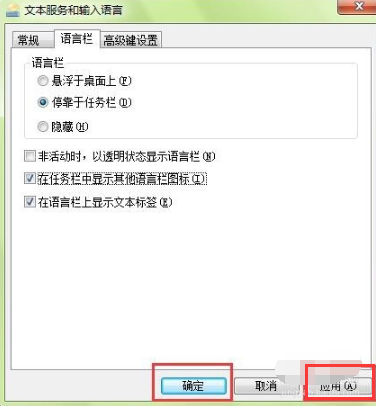
语言栏电脑图解7
1、在C:\Windows\System32目录下,找到一个名为Ctfmon.exe的程序,我们在这个程序上面右键-然后选择发送到,再选择桌面快捷方式
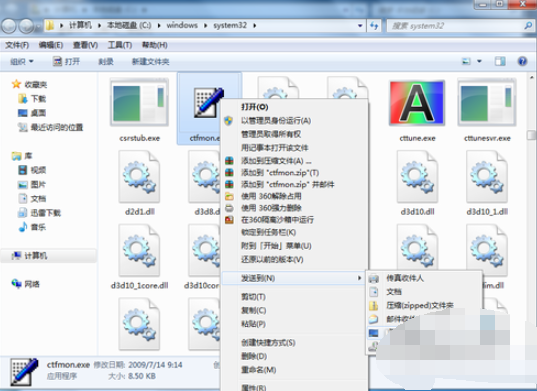
win7电脑图解8
2、将放在桌面的Ctfmon.exe的快捷方式剪切,然后打开开始菜单,找到启动并打开
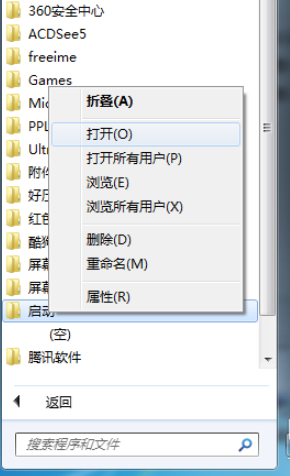
win7语言栏不见了电脑图解9
6、打开之后把刚发送到桌面的快捷方式粘贴进去就可以了
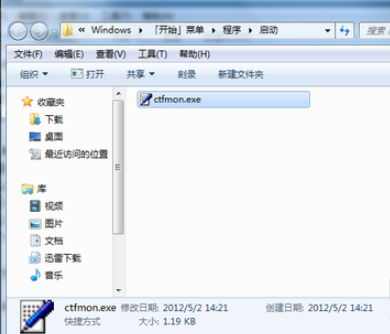
win7语言栏不见了电脑图解10